W tym warsztacie ukazuje się teraz mały trik: Zawsze mnie irytowało, że w InDesign było tak łatwo obracać obiekty, ponieważ mogłem bardzo łatwo wpływać na środek, wokół którego ma nastąpić obrót - a w Illustratorze pozornie nie. Ale da się. Narysuję teraz linię i koło obok.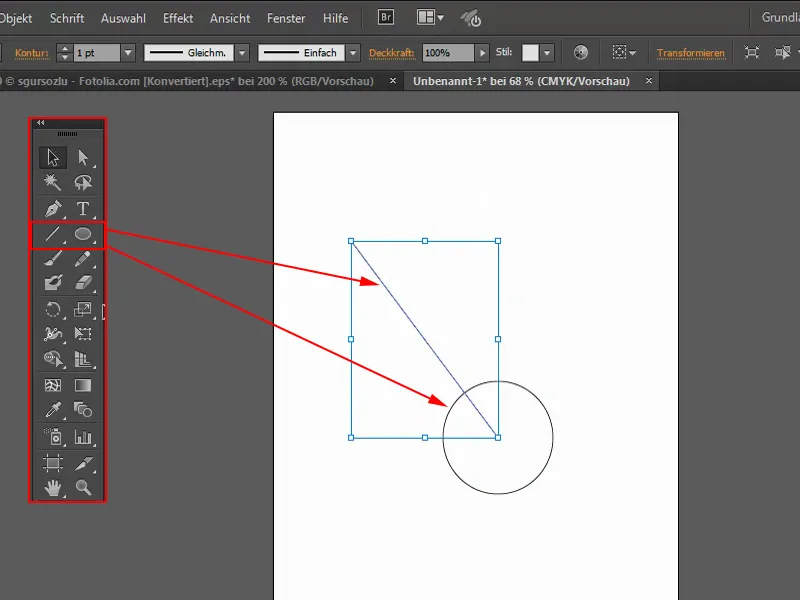
Linię chcę teraz obrócić dokładnie wokół tego koła. W tym celu używam narzędzia Obracanie (1). Kiedy teraz obracam, następuje obrót wokół środka (2).
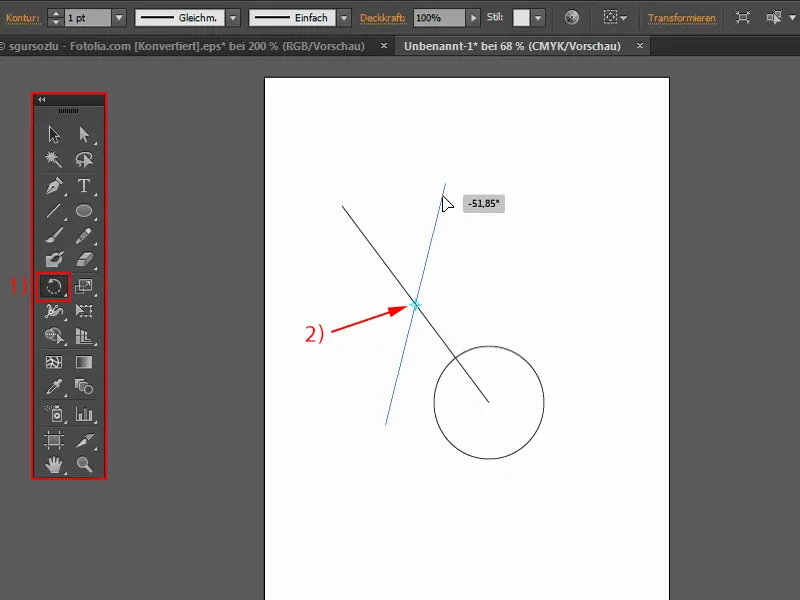
Mogę to zmienić, przesuwając punkt obrotu lewym przyciskiem myszy (1), tam, gdzie ma się obracać, czyli w moim przypadku dokładnie w środek koła. A gdy teraz obracam, widać: To działa doskonale.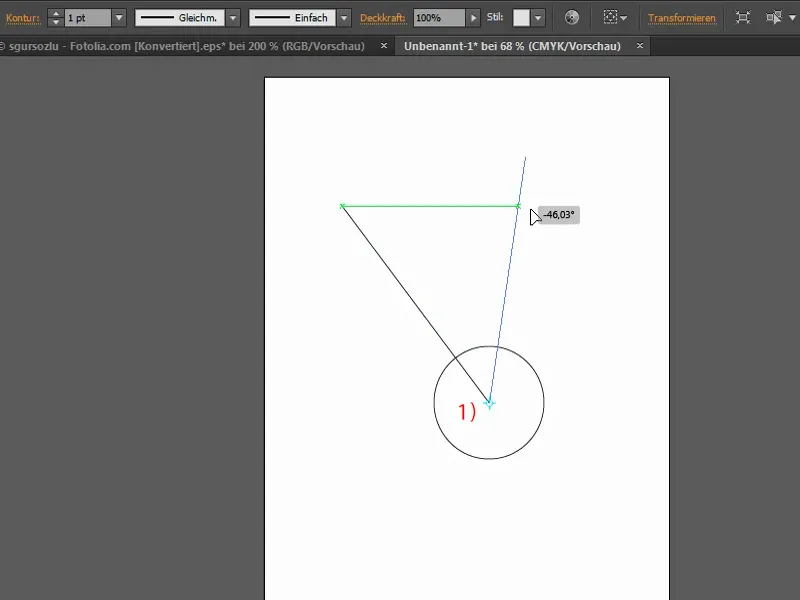
Teraz chciałbym skopiować linię kilkakrotnie, aby obracała się wokół mojego koła. Najłatwiej to zrobić, klikając dwukrotnie na narzędzie Obracanie. Jednak teraz znowu zmienia pozycję tego punktu obrotu - i to jest nieszczęśliwe. Dlaczego tak się dzieje? W InDesignie nie ma takiego problemu.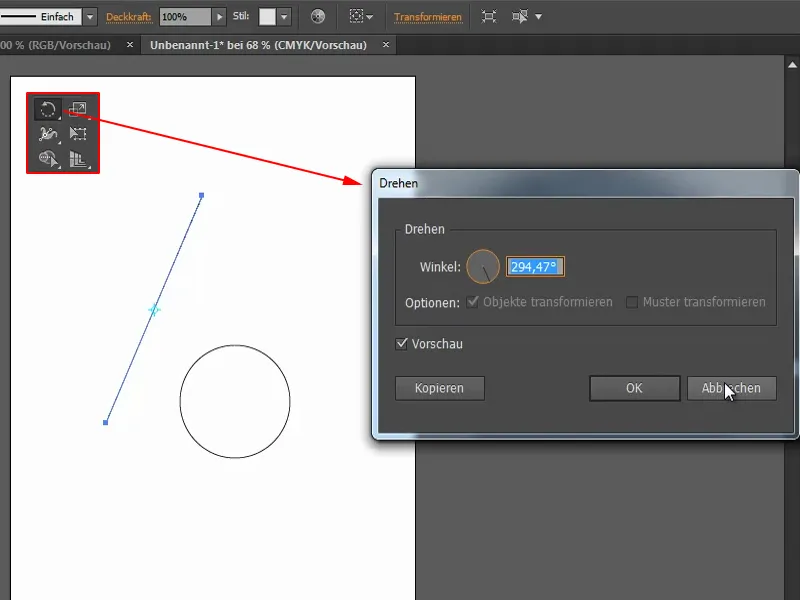
Dlatego trzeba zastosować trik. Naciskam przycisk Alt- i klikam raz na ten punkt (1). W ten sposób ponownie pojawia się okno Obracanie. Centralny punkt faktycznie nie uległ zmianie. Dzięki temu mam możliwość odpowiedniego jego przesunięcia. Ustawiam to na 15° (2). I całość jako kopia (3).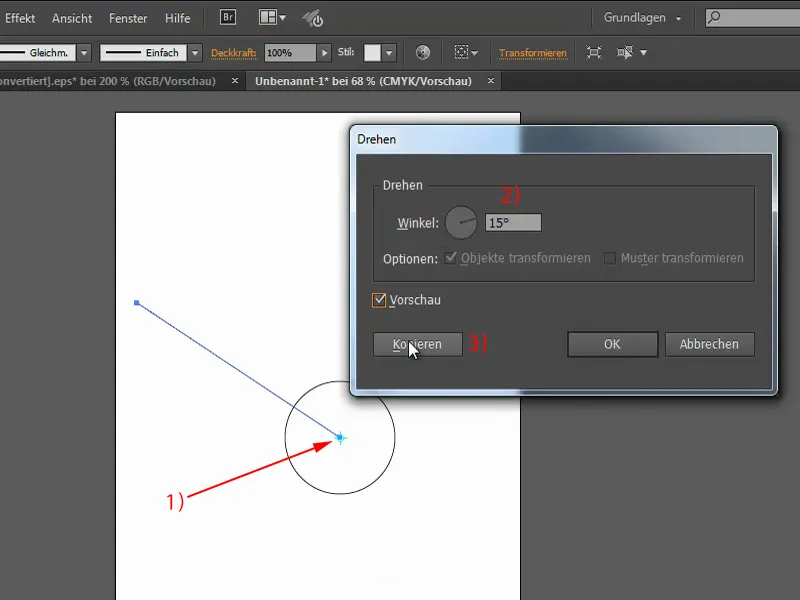
Teraz mogę ponownie nacisnąć Ctrl+D, aby skopiować obiekt dokładnie o 15°. Można to na przykład użyć jako słońca, jeśli to wszystko przefarbuję na żółto. Przydaję również Konturowi 3 pkt i koloruję także koło.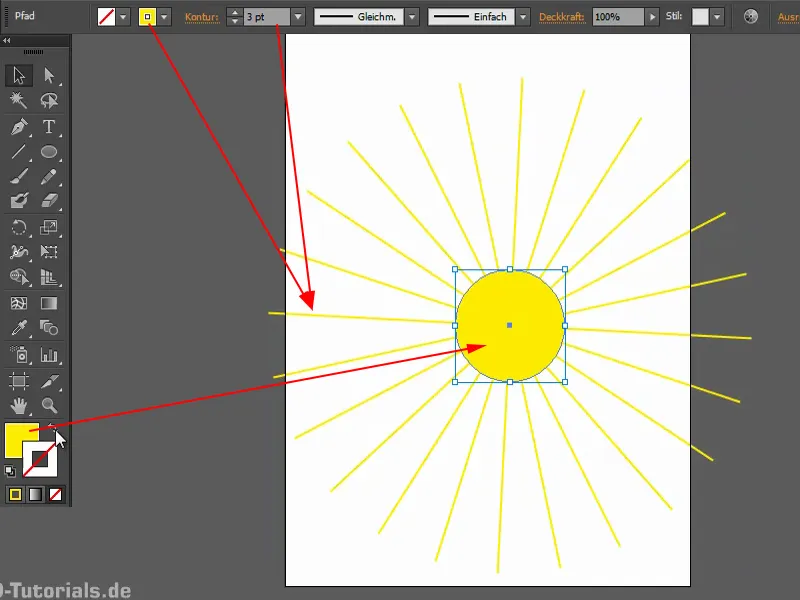
Efekt promieni słonecznych
Oto przykład: Chciałbym jeszcze bardziej uatrakcyjnić ten obraz, tworząc efekt promieni słonecznych. Ponownie mogę zastosować tę samą technikę: Tworzę warstwę „Efekt” powyżej tła i poniżej innych warstw (1). Teraz rysuję wielokąt narzędziem Wielokąt. Klikam raz (2) i otwieram odpowiednie menu kontekstowe, gdzie ustawiam trzy Boki (3). Robię to na biało, nieco mniejsze i przesuwam je na to miejsce (strzałka przy 3).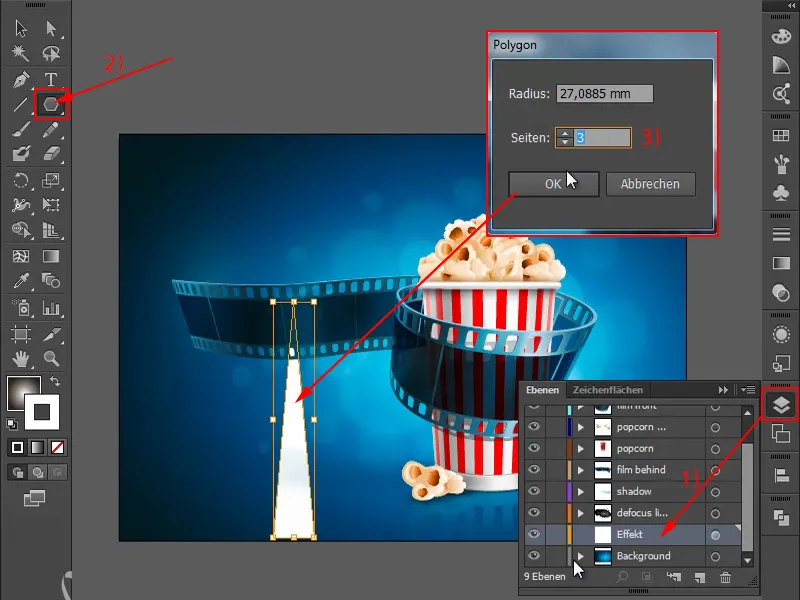
Teraz wybieram narzędzie Obracanie i klikam na ten punkt z wciśniętym przyciskiem Alt- (1). Widzicie: Nawet jeśli środek jest właściwie w tym miejscu, mogę go natychmiast stale ustawić naciskając Alt- (2). Kolejno obracam to na przykład o 30°, znowu jako kopia (3).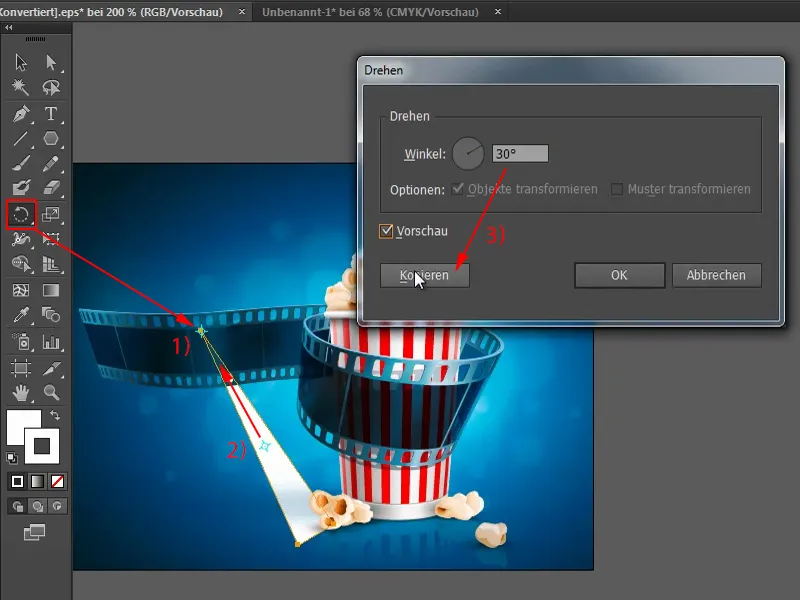
Teraz kilkakrotnie naciskam Ctrl+D, aby uzyskać efekt (1). Teraz grupuję to wszystko. Naciskam F7, aby otworzyć panel Warstwy. Następnie klikam tutaj, co spowoduje zaznaczenie wszystkiego (2). I teraz grupuję to wszystko (3).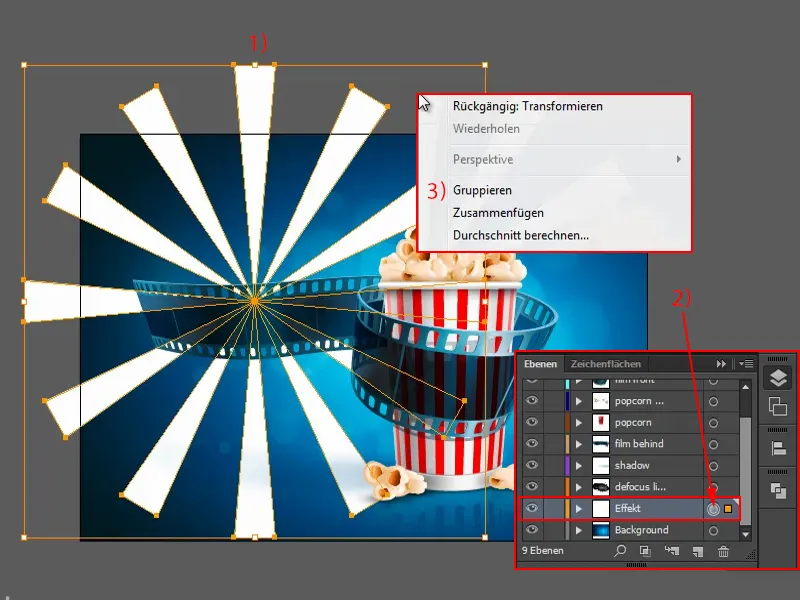
Na koniec gradient: Przechodzę do panelu Gradientu i wybieram Kolisty (1). Następnie raz na narzędzie Gradientu (2) i zmieniam to tutaj (3).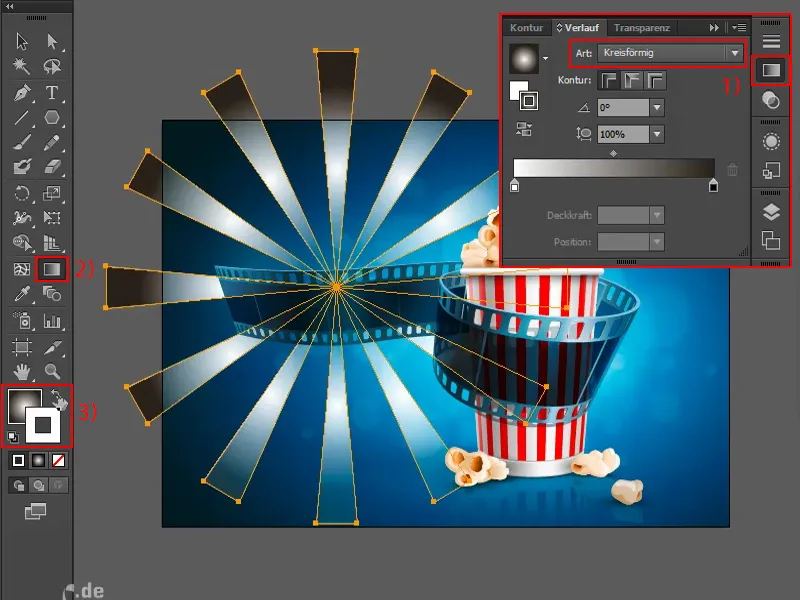
Pokazuję jeszcze raz, jak to zrobić: Klikam tutaj, aby wybrać całą warstwę (1). Tutaj jest napisane Mnożenie negatywne. Jeśli tego nie zrobię i zamiast tego wybiorę Normalne (2), to nie będzie wyglądać zbyt dobrze. Powiększam to trochę. Więc - nie wygląda zbyt dobrze.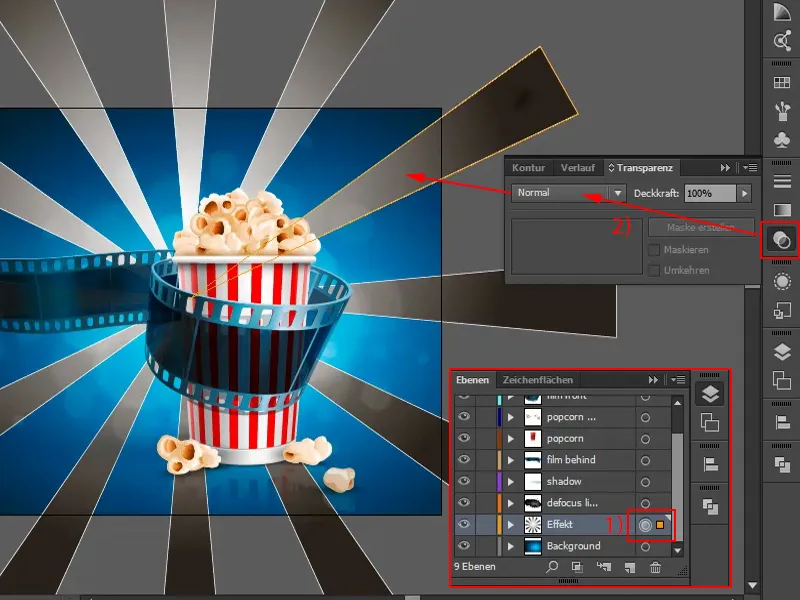
Można nieco zmniejszyć Przezroczystość, wtedy będzie lepiej. Albo można wybrać na przykład Mnożenie negatywne.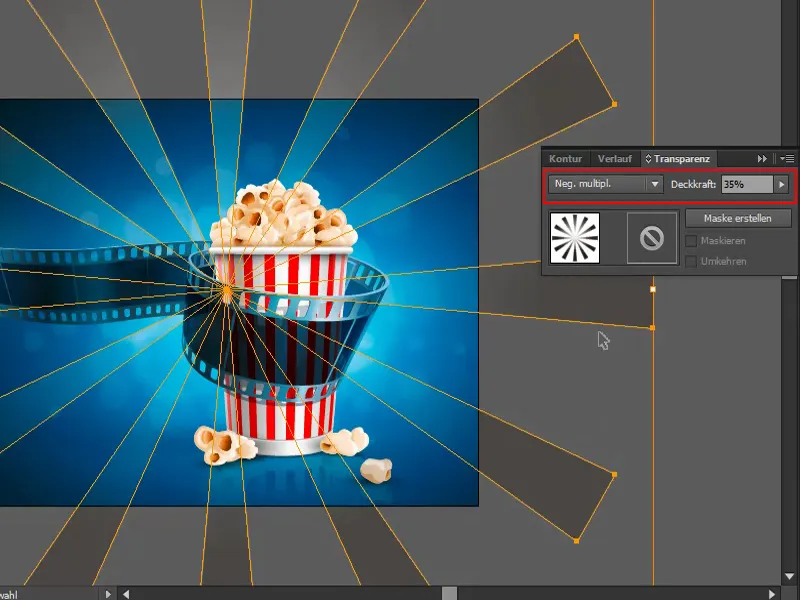
Możliwe jest również uatrakcyjnienie tego poprzez dodanie efektu, na przykład Skrętu (Efekt> Filtr tworzenia rozmycia> Skręt…).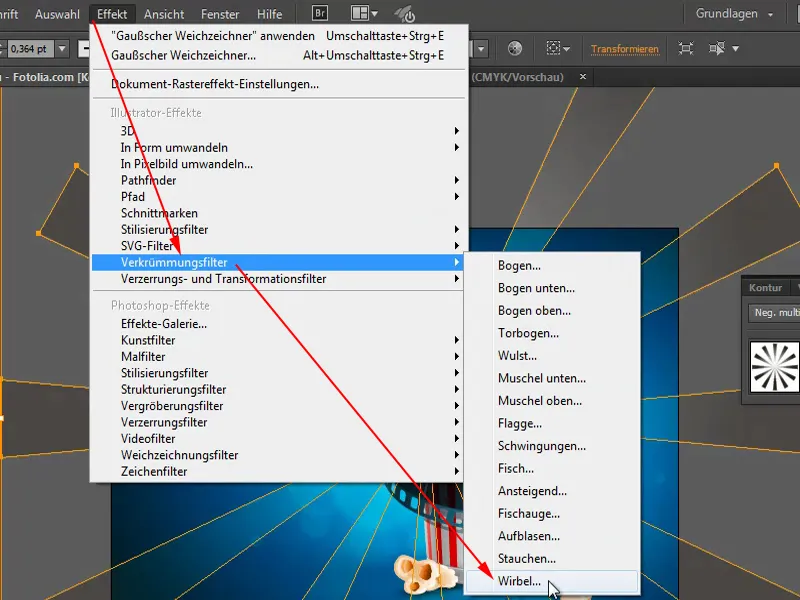
To sprawi, że stanie się bardziej dynamiczne.
I na koniec dodatek: Kopiuję to, wklejam i obracam trochę. Tak to wygląda jeszcze bardziej „peppiger“.


